테두리 없이 인쇄하기
테두리 없이 인쇄하는 기능을 사용하면 데이터를 용지 밖으로 약간 나오게 확대하여 여백 없이 인쇄할 수 있습니다. 표준 인쇄 시 문서 영역 주변에 여백이 생성됩니다. 하지만, 테두리 없이 인쇄하는 기능을 사용하면 이러한 여백이 생성되지 않습니다. 사진과 같은 데이터를 주위 여백 없이 인쇄하려면 테두리 없는 인쇄를 설정합니다.

|

|
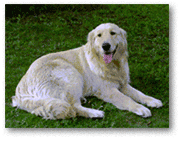
|
테두리 없이 인쇄하는 절차는 다음과 같습니다.
테두리 없는 인쇄로 설정하기
프린터 조작판에서 확장량(Amount of extension)을 설정
확장량을 설정하는 방법에 대한 정보는 "인쇄 설정"을 참조하십시오.
 중요
중요- 초과량: 많음(Extended amount: Large)을 설정하면 용지 뒷면이 얼룩질 수 있습니다.
테두리 없는 인쇄를 위한 용지 크기를 선택
프린트 대화 상자의 용지 크기(Paper Size)에서 XXX(테두리 없음)(XXX Borderless)를 선택합니다.
프린트(Print)를 클릭
인쇄를 수행하면 데이터가 용지에 여백 없이 인쇄됩니다.
 중요
중요
- 테두리 없는 인쇄는 특정 용지 크기만 지원합니다. 용지 크기(Paper Size)에서 "테두리 없음"이 표시된 용지 크기를 선택하십시오.
- 사용하는 용지의 종류에 따라 인쇄 품질이 저하되거나 용지의 상단과 하단에 얼룩이 생길 수 있습니다.
- 높이와 너비의 비례가 이미지 데이터와 차이가 있을 경우, 사용하는 용지의 크기에 따라 이미지의 일부분이 인쇄되지 않을 수 있습니다.
이런 경우에는 용지 크기에 따라 어플리케이션 소프트웨어로 이미지 데이터를 자르십시오. - 배율 인쇄 또는 페이지 레이아웃 인쇄를 실행할 경우, 테두리 없이 인쇄할 수 없습니다.
 참고
참고
- 미디어 및 품질(Media & Quality)의 미디어 유형(Media Type)에서 보통 용지(Plain Paper)를 선택한 경우, 테두리 없는 인쇄의 사용을 권장하지 않습니다.
인쇄할 문서의 범위 확대하기
확장량을 크게 설정하면 테두리 없는 인쇄를 오류 없이 실행할 수 있습니다. 하지만 용지 범위를 벗어나는 문서 부분은 인쇄되지 않기 때문에 사진 주변의 대상이 인쇄되지 않을 수 있습니다.
테두리 없이 인쇄한 결과가 만족스럽지 않으면 프린터 조작판에서 확장량을 축소하십시오.
 중요
중요
- 확장량을 줄이면 용지의 크기에 따라 인쇄물에 예기치 않은 여백이 나타날 수 있습니다.
 참고
참고
- 양: 최소(Amount: Minimum)를 설정하면 이미지 데이터가 전체 크기로 인쇄됩니다. 엽서의 주소 면을 인쇄할 때 이를 설정하면 발신자의 우편 번호가 올바른 위치에 인쇄됩니다.

